Excel: Zinsen berechnen - so klappt's

Zinsen berechnen ist nicht immer ganz einfach. Aber die Office-Anwendung Excel kann genau das - und zwar mit einer simplen Formel.
Finanzielle Entscheidungen sind ein wichtiges Element der Geschäftsstrategie und -planung. Aber auch im alltäglichen Leben müssen wir eine ganze Menge finanzieller Entscheidungen treffen. Wenn Sie zum Beispiel einen Kredit beantragen, ist es sicher hilfreich, wenn Sie genau wissen, welchen Zinssatz Sie bei Ihrer Bank zahlen müssen. Für solche Fälle bietet Excel die Funktion ZINS, die speziell für die Berechnung des Zinssatzes für einen bestimmten Zeitraum konzipiert ist.
- Gesamtzinsen in Excel berechnen [1]
- Zinssatz in Excel berechnen [2]
- Zinseszinsen in Excel berechnen [3]
[4]Gesamtzinsen in Excel berechnen
Die Gesamtverzinsung eines Kredits, die über einen bestimmten Zeitraum gezahlt werden muss, kann in Excel ganz einfach mit der passenden Funktion ZINSZ berechnet werden.
Die Syntax der Funktion ZINSZ hat folgende Argumente:
- Zins: Dies ist der Zinssatz.
- Per: Dies ist der Zeitraum, für den die Zinsen kalkuliert werden sollen.
- Zzr: Dieses Argument gibt an, über wie viele Zeiträume die jeweilige Annuität gezahlt wird.
- Bw: Dies ist das Kapital.
- Zw: Dies ist der zukünftige Wert, der nach der letzten Zahlung erreicht werden soll und ist optional.
- F: Das F gibt an, wann Zahlungen fällig sind und kann entweder den Wert 0 am Ende einer Periode, oder 1 am Anfang einer Periode annehmen. Auch dieser Wert ist optional.
Mit diesen Argumenten sieht die Funktion dann wie folgt aus: ZINSZ(Zins;Per;Zzr;Bw;[Zw];[F]).
Wenden wir diese Funktion nun für ein Beispiel an. Sie sehen in der Abbildung, dass der jährliche Zinssatz 6,00 % beträgt, welcher in der Zelle D3 steht. Sie können diesen als Prozentsatz, wie im Beispiel, oder Dezimalzahl angeben. Wenn Sie also jährliche Zahlungen für ein Darlehen mit einem jährlichen Zinssatz von 6 % leisten, verwenden Sie 6 % oder 0,06 als Rate. Wenn Sie wöchentliche, monatliche oder vierteljährliche Zahlungen leisten, teilen Sie den jährlichen Zinssatz durch die Anzahl der Zahlungsperioden pro Jahr. Für vierteljährliche Zahlungen für ein Darlehen mit einem jährlichen Zinssatz von 6 %, verwenden Sie 6 %/4 für den Zinssatz.
Als Zeitraum haben wir 1 angegeben, welcher in der Zelle D4 steht. Die Laufzeit des Kredits steht in Zelle D5 und beträgt 3. Wir berechnen also die Zinsen für 3 Jahre. Das Anfangskapital beträgt 20.000 € und steht in D6. Zusammengefasst möchten wir also die Zinsen für ein Kapital von 20.000 € in jährlichen Zahlungen über 3 Jahre mit einem Zinssatz von 6 % berechnen.
Hinweis: Dieses Prinzip ist auf die Zahlung von Zinseszinsen ausgelegt. Deshalb erhalten Sie zum Schluss einen negativen Beitrag raus. Grundsätzlich lassen sich damit auch positive Zinseszinsen berechnen. Um die Zinsenzinsen für Ihre Kapitalanlagen zu berechnen, nutzen Sie die Formel "=[Kapital]*(1+[Zinssatz]/100)^[Anzahl Jahre]".

Verwenden wir nun also die Formel =ZINSZ(D3;D4;D5;D6). Sie sehen, dass wir die Argumente Zw und F nicht in unserer Formel angegeben haben. Dadurch werden diese beide auf 0 gesetzt, was bedeutet, dass der Endwert von 0 € erreicht werden soll und die Zahlungen jeweils am Ende einer Periode stattfinden.
Das Ergebnis gibt nun die Zinsen an, die nach dem ersten Zahlungsjahr bei einem Zinssatz von 6 % fällig sind.
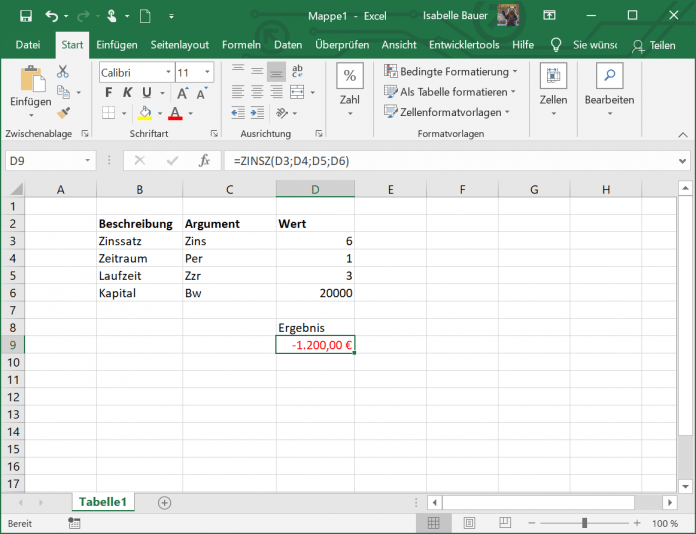
Wenn Sie nun aber z.B. die Zinsen für vierteljährliche Zahlungen berechnen möchten, müssen Sie die Werte in Ihrer Funktion anpassen. Für das Argument Zins dividieren Sie den jährlichen Zinssatz durch die Anzahl der Zahlungen pro Jahr, unter der Annahme, dass letztere gleich der Anzahl der Aufzinsungsperioden pro Jahr ist. Für das Argument Zzr multiplizieren Sie die Anzahl der Jahre mit der Anzahl der Zahlungen pro Jahr. Für vierteljährliche Zahlungen beträgt in unserem Beispiel der Zinssatz also 6 %/4 und die Laufzeit 3*4.
Verändern wir die Formel also entsprechend: =ZINSZ(D3/4;D4;D5*4;D6).
Das Ergebnis zeigt nun die Zinsen, die nach einem Vierteljahr fällig sind.
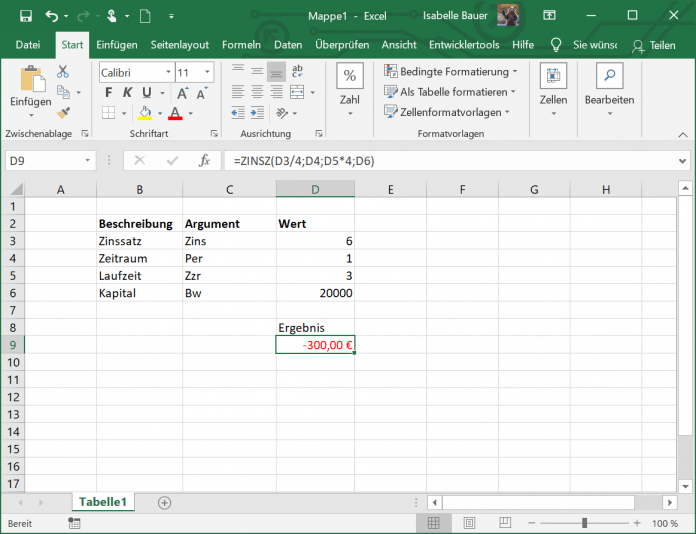
[5]Zinssatz in Excel berechnen
ZINS ist eine Excel-Finanzfunktion, die einen Zinssatz für eine bestimmte Periode einer Annuität ermittelt.
Die Syntax der Funktion lautet wie folgt:
- Zzr: Dieses Argument gibt an, über wie viele Zeiträume die jeweilige Annuität gezahlt wird.
- Rmz: Der feste Zahlungsbetrag pro Periode, der während der Laufzeit der Annuität nicht verändert werden kann. In der Regel beinhaltet er Kapital und Zinsen, aber keine Steuern.
- Bw: Dies ist der aktuelle Wert des Kredits oder der Investition.
- Zw: Dies ist der zukünftige Wert, der nach der letzten Zahlung erreicht werden soll und ist optional.
- F: Dies gibt an, wann Zahlungen fällig sind und kann entweder den Wert 0 am Ende einer Periode, oder 1 am Anfang einer Periode annehmen. Dieser Wert ist optional.
- Schätzwert: Ihre Annahme, wie hoch die Rate sein könnte. Wenn dieses Argument nicht angegeben wird, wird der Wert auf 10 % gesetzt.
Mit diesen Argumenten sieht die Funktion dann wie folgt aus: ZINS(Zzr;Rmz;Bw;Zw;[F];[Schätzwert]).
In unserem Beispiel sehen wir uns an, wie man die ZINS-Formel in ihrer einfachsten Form erstellt, um den Zinssatz in Excel zu berechnen. Nehmen wir also an, Sie haben einen Kredit von 10.000 € aufgenommen, der in den nächsten drei Jahren vollständig zurückgezahlt werden soll. Sie planen, 3 jährliche Raten von je 3.800 € zu zahlen. Definieren wir nun die folgenden Argumente für die Excel-Funktion ZINS.
In der Zelle D3 steht die Anzahl der Zahlungen, also 3. In D4 sehen Sie den Zahlungsbetrag, also -3.800. Achten Sie hier darauf, dass vor der Zahl ein Minus steht, da die Funktion sonst einen Fehler auswirft. Den Wert des Kredits finden Sie in Zelle D5, also 10.000. Verwenden nun die passende Formel: =ZINS(D3;D4;D5).

Es wird davon ausgegangen, dass die Zahlung am Ende eines jeden Jahres erfolgen soll, daher können wir das Argument F weglassen oder auf den Standardwert (0) setzen. Die beiden anderen optionalen Argumente Zw und Schätzwert werden ebenfalls weggelassen.
Das Ergebnis zeigt nun, dass der Zinssatz 6,85 % beträgt.
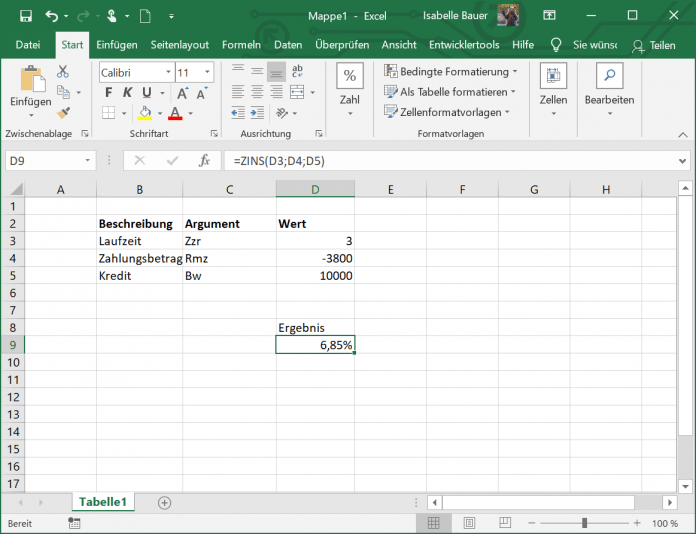
[6]Zinseszinsen in Excel berechnen
Die Funktion KUMZINSZ berechnet die kumulierten Zinsen, die zwischen einer bestimmten Zeitperiode entstehen.
Die Syntax der Funktion KUMZINSZ hat folgende Argumente:
- Zins: Dies ist der Zinssatz.
- Zzr: Dieses Argument gibt an, über wie viele Zeiträume die jeweilige Annuität gezahlt wird.
- Bw: ist das Kapital.
- Zeitraum_Anfang: Dies ist die erste Zahlung in der Berechnung.
- Zeitraum_Ende: Dies ist die letzte Zahlung in der Berechnung.
- F: Das F gibt an, wann Zahlungen fällig sind und kann entweder den Wert 0 am Ende einer Periode, oder 1 am Anfang einer Periode annehmen. Der Wert ist hier, anders als bei den beiden ersten Funktionen, erforderlich.
Mit diesen Argumenten sieht die Funktion dann wie folgt aus: KUMZINSZ(Zins;Zzr;Bw;Zeitraum_Anfang;Zeitraum_Ende;F).
Stellen Sie sich nun ein Szenario vor, in dem Sie ein Kapital von 5.000 € auf einer Bank haben, die Ihnen 4,5 % Zinsen pro Jahr auszahlt. Die Festgeldanlage möchten Sie über einen Zeitraum von 5 Jahren anlegen. Berechnen wir nun die Zinseszinsen für diesen Zeitraum.
In D3 sehen Sie den Zinssatz von 4,5 %. Die Gesamtzahl der Zahlungsperioden sehen Sie in Zelle D4. Da wir für 5 Jahre rechnen, beträgt dieser Wert 60 (5 Jahre = 60 Monate). In der Zelle D5 steht der Kapitalbetrag, also 5.000. Unsere Formel sieht nun wie folgt aus: =KUMZINSZ(D3/12;D4*12;D5;1;60;0).

Wir teilen den Wert in D3 durch 12, da 4,5 % die jährlichen Zinsen darstellen, wir aber in diesem Beispiel in Monaten rechnen. Aus diesem Grund müssen wie D4 wieder mit 12 mal nehmen.
Das Ergebnis zeigt nun die Zinseszinsen, die Sie nach 60 Monaten auf Ihr Kapital erhalten.

(isba)
URL dieses Artikels:
https://www.heise.de/-6128652
Links in diesem Artikel:
[1] #Gesamtzinsen in Excel berechnen
[2] #Zinssatz in Excel berechnen
[3] #Zinseszinsen in Excel berechnen
[4]
[5]
[6]
[7] https://www.heise.de/tipps-tricks/WENN-Funktion-in-Excel-verwenden-so-klappt-s-4468489.html
[8] https://www.heise.de/tipps-tricks/Excel-Mittelwert-berechnen-so-klappt-s-4325170.html
[9] https://www.heise.de/tipps-tricks/Excel-Bedingte-Formatierung-so-geht-s-4049796.html
Copyright © 2021 Heise Medien